Reklam broşürlerinin iş tanıtımında etkili kullanımı. Adım adım talimatlarla Word'de kitapçık nasıl yapılır
Kitapçık- Bu, baskı ürünleri türlerinden biridir. Normal boyut kitapçık - 210x297 mm (A4) iki katlı (katlamalı, katlamalı). Genellikle bilgiler kitapçığın her iki yüzüne de yazdırılır.
Kitapçık düzeni geliştirme
Bir kitapçık düzeni geliştirirken kartvizitler, el ilanları, broşürler vb. ile aynı gereksinimlere uymanız gerekir. Temel fark, standart bir A4 kitapçığın 2 katlı olması ve yazdırmanın genellikle çift taraflı olmasıdır. İhtiyacı olmak önemli bilgi gelecekteki kıvrımlardan belirli bir mesafede. Şablonumuzda bu mesafe 5 mm'dir, 3 mm'den az olmamak üzere daha küçük yapabilirsiniz. Sadece her iki tarafa da yazdırırken hizalama her zaman mükemmel olmaz ve örneğin metin katlama çizgisine gelebilir.
Aynı sebepten dolayı katlama yerinde keskin renk geçişleri veya ek yerleri yapılmaması daha iyidir. Katlama kitapçığın dışından düzgün görünüyorsa, iç katlamada keskin bir renk geçişi varsa uyumsuzluk olabilir ve kitapçığın görünümü biraz bozulabilir.
Tavsiye ediyoruz kitapçık arka planı Bunu, yazıcı sonrası yazıcıyı katlarken renk geçişlerine girmek zorunda kalmayacak, yalnızca doğru katlamayı koruyacak şekilde yapın. Bu, bir post-printerin isteği gibi görünebilir ama inanın bana, kitapçığınız bundan ancak faydalanacaktır.
Yazdırma için kitapçık hazırlama örneği (Adobe Illustrator)
Kitapçık arka planı
Bir diğer önemli nokta- bunlar katlama noktalarındaki koyu renkli dolgulardır. Onlardan kaçınmaya çalışın. Gerçek şu ki, kağıt katlandığında çatlayabilir, eğer bu yerde koyu bir arka plan varsa, o zaman bu çatlak çok görünür olacak ve bu da kitapçığınızın tüm görünümünü bozacaktır. Bu hem dijital baskı hem de ofset baskı için geçerlidir. Olası çözüm Bu sorun, kitapçığın ince laminasyonundan (bu da kitapçığı daha pahalı hale getirecektir) veya katlamadan önce ön katlamadan kaynaklanıyor olabilir. Burada bir baskı teknoloji uzmanına danışmak daha doğru olur, onlar ekipmanlarını ve kağıtlarını daha iyi tanırlar ve bu sorunla %100 karşılaşmışlardır. Herkesin bu sorunu çözmenin kendi yolları vardır.
Kitapçık tasarımı koyu bir arka plan olmadan yapamıyorsa, matbaa yöneticilerinin dikkatini katlama kalitesine çektiğinizden ve baskı işlemini başlatmadan önce bir test baskısı yaptığınızdan emin olun.
İnanın bana, bir baskının eksikliklerden dolayı yeniden basılması hem sizin hem de matbaa için her zaman tatsızdır.
Yazdırma için kitapçık düzeni
Kitapçık düzenini kendiniz yapıyorsanız, düzenin matbaaya *.psd, *.tiff, *.pdf, *.eps, *.ai, *.cdr formatlarında sağlanması gerektiğini unutmayın. Bunlar ana grafik editörleri Photoshop, Illustrator, CorelDraw'dur. Düzen Word, Publisher, Powerpoint'te yapılmışsa, bunların% 99'u yazdırılmayacaktır.
Reklam broşürü formatı
Ana konuyu ele alalım bu tür reklamların gereklilikleri, formatı ve etkili kullanıma yönelik tasarımı.
Bu mühür, kendiniz, sunulan hizmetler, mevcut promosyonlar ve avantajlar hakkında bir beyandır. Tasarım önemli bir rol oynar; doğru kullanılan arka plan ve yazı tipi renkleri, metindeki vurguların yerleştirilmesine ve dikkat çekilmesine yardımcı olacaktır. Standart formatlar Bu, katlama çizgisi boyunca birkaç kez katlanmış bir A3 veya A4 kağıdıdır. Temel gereklilik, minimum miktarda metinle mümkün olduğunca fazla bilgi sağlamaktır.
Broşürü kitapçıkla karıştırmayın. Broşür öncelikle bir bilgi yükü taşır; hacmi 4 ile 48 sayfa arasında değişmektedir. basılı metin. Başlık sayfası metin sayfalarına zımba, yay veya iplikle dikilir.
Metin 4 sayfayı geçmiyorsa ve reklam niteliğinde ise kitapçık sayılacaktır.
Bu tür basılı reklamlar süreli yayınlar için geçerli değildir. Genellikle bir olayı yalnızca bir kez duyurmak için basılır. Diyelim ki yeni bir sunum marka, butik veya mağaza açmak Ev aletleri. Bu durumda mağazanın yerini, çalışma saatlerini ve sunulan ürün/hizmet listesini belirtmeniz gerekir.
Reklam broşürü tasarımı
Üreticiler bu tür reklamları piyasaya yeni bir ürünün çıkacağını duyurmak, bu olayı vurgulamak ve bir göstergeyle kısaca bilgilendirmek için kullanırlar. teknik özellikler, maliyet ve iletişim bilgileri. Kitapçık, metin içeriğinin yanı sıra, ürünün farklı açılardan ve elbette en avantajlı ışıkta fotoğraf incelemesini de içerir.
Bu tür kitapçıklar özel sergilerde birçok kez görülebilir. Örneğin, yeni bir SUV modelinin sunumunda katılımcılar kesinlikle basılı reklam arabanın temel özelliklerini tanımak.
Potansiyel alıcıları çekmek için her şey kullanılıyor mevcut yöntemler reklamcılık: kitle iletişiminden yollardaki mobil panolara kadar. Ama yalnız değil reklam kampanyası gerekli bileşeni olan basılı kitapçıklar olmadan gerçekleşmez.
Faaliyet alanına ve bağlı olarak hedef kitle(hedef kitle - ürünün kime yönelik olduğu), bu tip reklam şöyle olabilir tüm renkler, Bu yüzden siyah ve beyaz.Örneğin çocuklara yönelik reklamlar için yaz Kampı kullanılacak parlak renkler, “çığlık atan” sloganlar ve büyüleyici bir şekilde planlanmış günlük rutin. Bir üniversitenin reklamını yapmak için böyle bir yayın öncelikle kabul koşulları, uzmanlıklar, öğrenim ücretleri ve öğretim Üyesi. Bu tür kitapçıklar genellikle siyah beyazdır, çünkü asıl vurgu bilgi içeriği üzerinedir.
Kitapçık – Bu, kendiniz hakkında göze çarpmayan bir ifadedir ve son tüketicinin çantasına giren, güzelce tasarlanmış bir bilgidir.

Reklam broşürü içeriği örnekleri
Böyle bir yayını derlemeye başlamadan önce, bilinçaltı düzeyde hedef kitleyi satın almaya teşvik eden ve teşvik eden başarılı bir reklam metni yazmanın temellerine hakim olmalısınız. Bunu yapmak için tüketicinin beş temel sorusunun yanıtlarını bilmeniz gerekir.
Ne? Sunduğunuz ürün veya hizmetin adını kitapçığın en başında belirtmeyi unutmayın. Bir ürün değil de bir özellikmiş gibi sunulmalıdır. belli bir seviye artık tüketicinin kullanımına sunulan hayat.
Kime?Ürünün kime yönelik olduğunu açıklar. Satıcı hedef kitlesini iyi tanıyor, ancak alıcının kendisi inisiyatif almalı ve bu topluluğun bir üyesi olmayı istemelidir. Örneğin, seri üretilen çaylardan memnun olan herkes elit Çin çayını karşılayamaz. Milyonda birinden lezzetli, nadide çaylar içen, çayı çay “çöpünden” ayırmayı bilen ve çay gurme unvanını gururla taşıyan biri olmak. Tüketicide bu tür duyguları uyandırmayı başardıysanız, o da düzenli müşterilerinizin çemberine dahil olur.
Ne için? Açık bu aşamada Bir ürün veya hizmetin hayati öneme sahip olduğu durumlara örnekler verilir. Örneğin yağmurlu havalarda şemsiye veya bunaltıcı sıcaklarda klima.
Neden? Rekabet avantajları anlatılıyor, promosyonun avantajları ve benzersiz koşulları vurgulanıyor.
Nasıl? Tüketiciyi, istediği satın alma işlemini gerçekleştirebilmesi için gereken koşullar konusunda bilgilendiriyoruz. Açık son aşama teklif edilen ürünün yeri, çalışma programı ve iletişim numaraları belirtilmektedir. Her iki taraf için de ek bir bonus, seyahat kartının yerleştirilmesi olacaktır.

Kitapçık üretmenin tahmini maliyeti
Bu tür reklamların üretimine ilişkin tüm masrafları müşteri öder. Fiyat içeriğe göre değişir - kuşe kağıda tam renkli baskı, siyah beyaza göre biraz daha pahalı olacaktır. Maliyet doğrudan dolaşıma bağlıdır; miktar ne kadar büyük olursa birim başına fiyat o kadar düşük olur.
Satışlar fiyata dahil değildir ve müşteri tarafından gerçekleştirilir. Tipik olarak broşürler, tamamlanmış bir satın alma işlemine ek olarak tanıtımcılar veya satıcılar tarafından ücretsiz olarak dağıtılır. Düzenli müşterilere dikkat çekmeyen bir hatırlatma ve getirilen yenilikler hakkında bilgi verme amacıyla gönderilir.
Video 3. Ön kısım
Kitapçığın ana özelliği, içerdiği reklam metninin kısa olmasıdır.
Bu tür kitapçıklar, reklam veya matbaacılıkla uğraşan herhangi bir firmadan kolaylıkla sipariş edilebilir. Ancak Microsoft Office Word yazma programını kullanarak bunu kendiniz yapabilirsiniz.
Artık Word'de nasıl kitapçık oluşturulacağını öğreneceksiniz.
Microsoft Office Word'ü başlattığınızda önünüzde boş bir sayfa görünecektir. Şimdi yönünü değiştirmemiz gerekiyor. Bunu yapmak için, "Sayfa Düzeni" menü öğesini seçin ve içinde "Yönlendirme" üzerine tıklayın ve "manzara" olarak ayarlayın. Sayfa yana dönecek (manzara haline gelecektir).

Artık üst, alt ve yan kenar boşluklarının ayarlarını yapılandırmanız gerekiyor. Bu parametreleri bir santimetre genişliğe ayarlayın.
Bunu yapmak için “Sayfa Düzeni” menüsünün aynı sekmesinde “Alanlar” öğesine tıklayın ve üzerine tıklayın, hazır alan şablonlarının bulunduğu bir pencere açılacaktır. En alttaki “Özel Alanlar”ı seçin.

Her seferinde bir santimetre olmak üzere dört parametreyi ayarladığınız saha ayarları penceresi açılacaktır ve "Tamam" ı tıklayabilirsiniz. Aşağıdaki şekil her şeyi açıkça göstermektedir.

Aynı menüde "Sütunlar" öğesine tıklayın ve sayfayı üç sütuna bölün.

Sayfa üç parçaya bölünecek, ancak metni girmeye başlayana kadar bunu hemen görmeyeceksiniz. Kitapçığın birkaç kez katlanması gerekeceğini unutmayın. Sayfayı katlamayı kolaylaştırmak için belgenin sütunları arasına çizgi şeklinde işaretler yerleştirin.
Bunu yapmak için, aynı menü öğesinde (“Sayfa Düzeni”), “Sütunlar” yazısına tıklayın ve “Diğer Sütunlar”ı seçin.

Açılan pencerede "Ayırıcı"nın yanındaki kutuyu işaretleyin ve "Tamam"ı tıklayın.

Adımları tamamladıktan sonra sütunu doldururken sayfada dikey bir bölme çizgisi göreceksiniz.

Şimdi doldur hazır şablon metin ve fotoğrafları yazdırın ve ardından yazdırın. Katlayın ve reklam amaçlı kullanın.
Bir şablon kullanarak Word'de kitapçık nasıl yapılır?
"Dosya" menüsünü açın ve "Yeni" seçeneğini seçin.

Sağ tarafta açılan “Belge Oluştur” menüsünü göreceksiniz. "Bilgisayarımda" seçeneğini seçin.

“Şablonlar” penceresi açılır. İçinde üstteki "Yayınlar" menü öğesine gidin, "Broşür" şablonunu seçin ve "Tamam"a tıklayın.

görünecek yeni yaprak hazır işaretler ve girilen bilgilerle.


Burun şekliniz kişiliğiniz hakkında ne söylüyor?

Kahve İçmenin Faydaları

İnsanlar hayatlarının sonunda en çok pişman oldukları şey nedir?
Artık tek yapmanız gereken içeriği düzenlemek, önerilen metni ve fotoğrafları kendi versiyonunuza dönüştürmek ve sonuç olarak bitmiş bir kitapçığa sahip olmak. Aşağıda bazı örnekler verilmiştir.


Gördüğünüz gibi kitapçığın çift taraflı olması gerekiyor, bu nedenle bu sayfaları birbirinden ayrı olarak oluşturmak daha iyidir. İstenirse kitapçığa herhangi bir arka plan rengi verilebilir.
Bunu yapmak için “Çizim” menü öğesini seçin ve “Dikdörtgen” düğmesine tıklayın.

Fareyi kullanarak çerçeveyi tüm sayfa boyunca genişletin; metin kaybolacaktır, ancak paniğe kapılmayın, her şey yolunda.


Yazdığınız metni ve resimleri tekrar göreceksiniz, ancak artık içerik bir kenarlıkla çevrelenecek. Bundan sonra aynı menüde istediğiniz dolgunun rengini seçin.

Word 2013'te kitapçık
Word 2013'te kitapçık hazırlamak çok kolaydır, birkaç yolu vardır. En yaygın olanla başlayalım.
Her Word belgesi programda sol tarafta bir cetvelle görüntülenir. Cetvele sol tıkladığınızda sayfa parametreleri penceresi açılacaktır. “Alanlar” sekmesine gidin ve ihtiyacınız olan parametreleri ayarlayın.
“Broşür” sayfa görünümünü seçtiğinizde belge otomatik olarak yatay yönde olacaktır. Burada kitapçıkta kaç sayfa olacağını ve belge alanlarının genişliğini ayarlayabilirsiniz. Bundan sonra “Tamam” a tıklayın ve sayfayı bilgilerle doldurun.

Kitapçık çeşitleri yapılabilir çok sayıda, hepsi hayal gücünüze bağlı, ancak yöntemlerden birini anlatacağız.
Bir kitapçığın ilk sayfasını oluşturmak için başlık sayfasını kullanın. Bunu yapmak için programın üst kontrol panelindeki "Ekle" menü öğesine gidin ve orada "başlık sayfası" öğesini seçin.
Size seçenekler sunan bir pencere açılacaktır başlık sayfaları seçim için (içinde bu örnekte Whisp'i seçtik). Önerilen seçeneklerden herhangi birini beğenmezseniz, diğer temaları Office.com programının resmi web sitesinden indirebilirsiniz.
Sayfanın arka plan rengini değiştirmek için "Tasarım" menüsünü kullanın ve buradan "Sayfa Rengi" seçeneğini seçin. Size en uygun rengi seçeceğiniz ve ne olacağını göreceğiniz bir renk paleti görünecektir.

Etkin olan sayfa alanlarına metin yazın. Metin yerleşimi, yazı tipi türü ve boyutuyla denemeler yapabilirsiniz.
Artık belgenin sonraki sayfalarını tasarlayabilirsiniz. Bu örnekte metin alanı ilgi çekici metin alanlarıyla süslenmiştir. Bunu yapmak için açılacak aktif “metin alanı” penceresine tıklayın. Çeşitli seçenekler kayıt Yan paneldeki Whisp seçeneğini seçtiğinizde sayfa, önceki sayfadakiyle aynı tasarımı elde edecektir. ana sayfa. Bloğun iç alanına tıklarsanız arka plan rengini, yazı tipini, kenar boşluğu boyutunu, yerleşimi değiştirebilirsiniz. metin bilgisi ve benzeri.

Sayfayı süslemek için “Sekme” - “Resimler” menüsünü kullanarak fotoğraf ekleyin. İstediğiniz görüntüyü seçin sabit disk bilgisayara ekleyin ve belgeye ekleyin. Bundan sonra, resme tıkladığınızda, resmi işleyebileceğiniz - konumunu değiştirebileceğiniz, efektler ekleyebileceğiniz, kenarlıkları ayarlayabileceğiniz, stilleri ayarlayabileceğiniz vb. "Biçim" menüsü açılacaktır. Deneyin, çok heyecan verici bir aktivite.
Diğer tüm sayfaları da aynı şekilde hazırlayın.
İkinci seçenek, programda zaten bulunan hazır düzenleri kullanmaktır.
“Dosya” sekmesine tıklayın ve açılır menüden “Kitapçık Oluştur”u seçin. Çok az seçenek varsa, resmi Word web sitesinde bulunan diğer tasarım türlerine doğrudan programdan otomatik olarak bakabilir ve indirebilirsiniz.
Artık tek yapmanız gereken metni ve görselleri değiştirmek. Her şey hazır!